3DS-MAX dasturi yordamida obekt yaratish va ishlov berish.
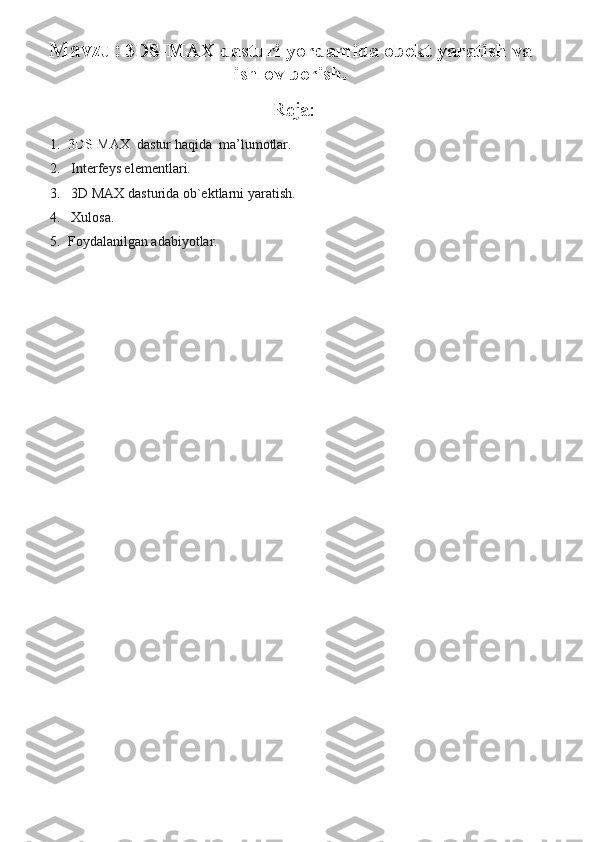
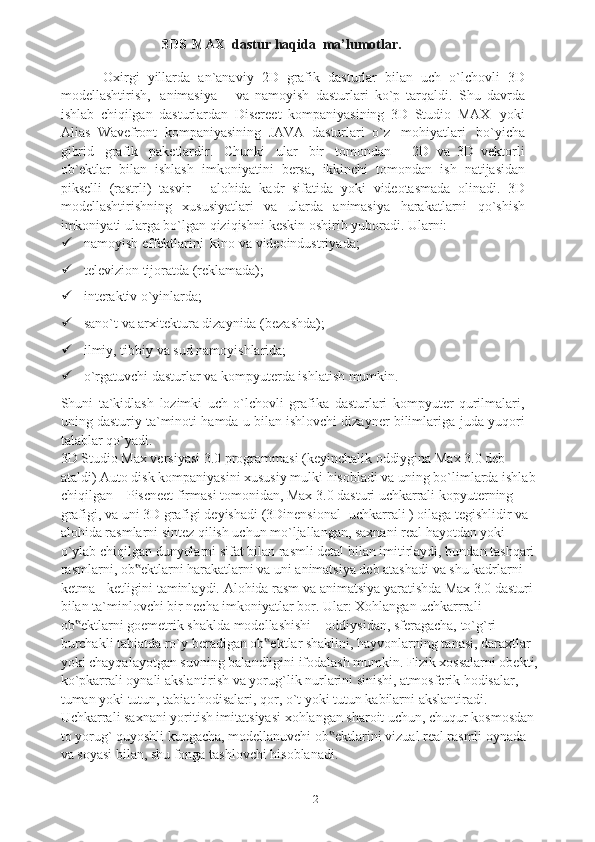
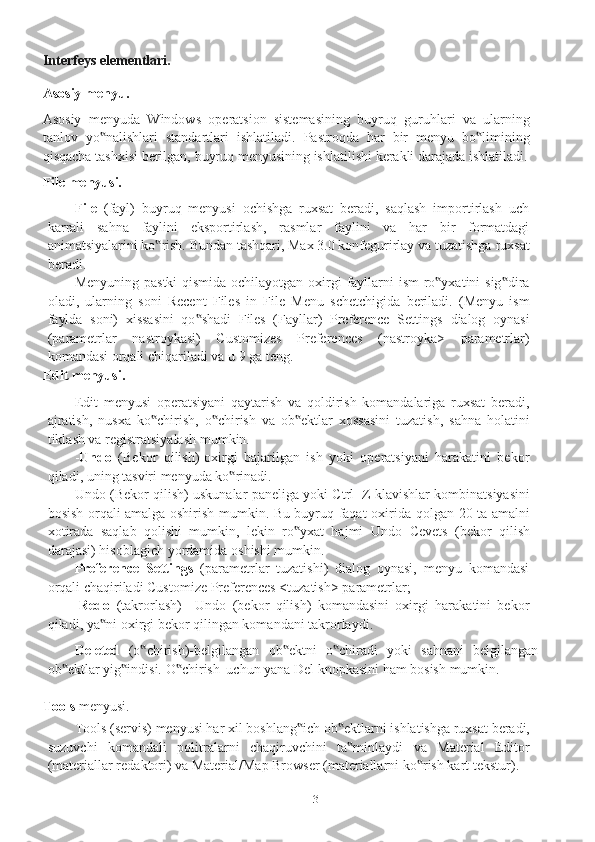
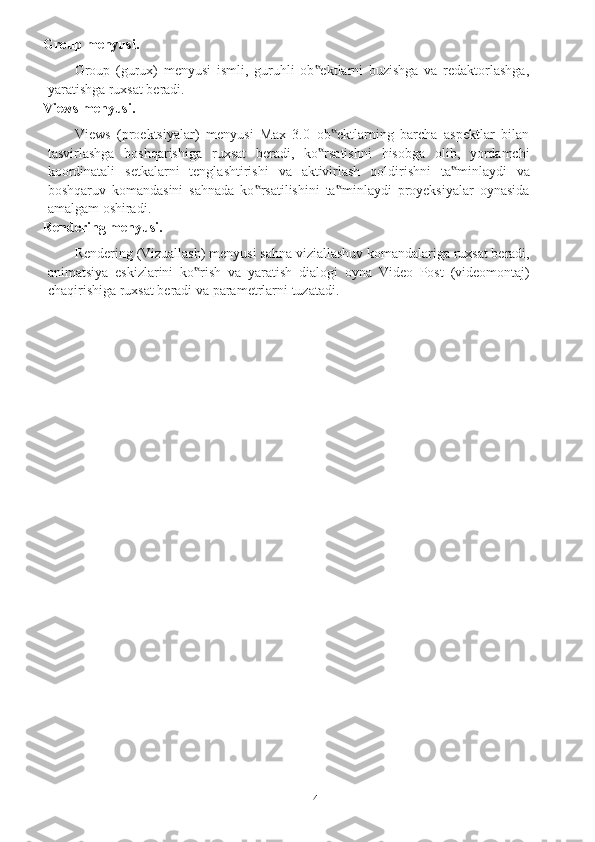

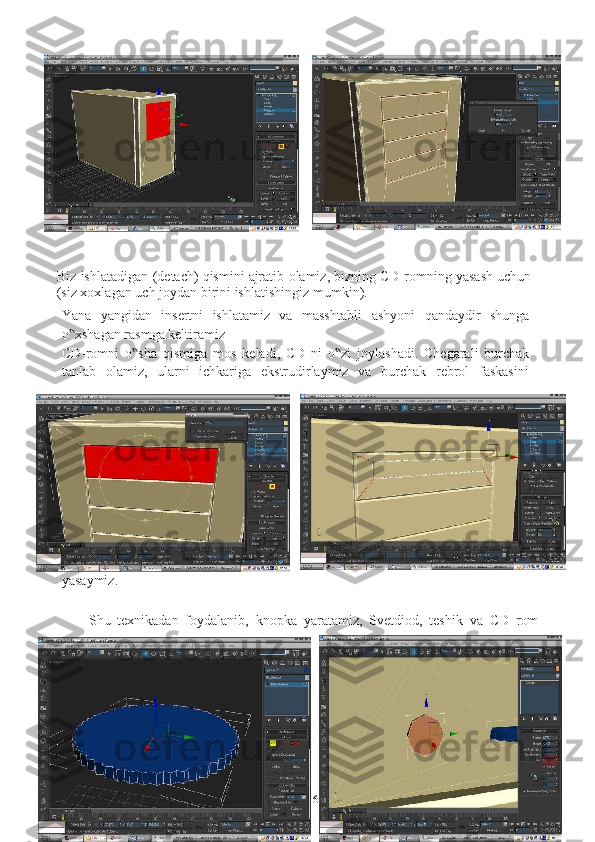

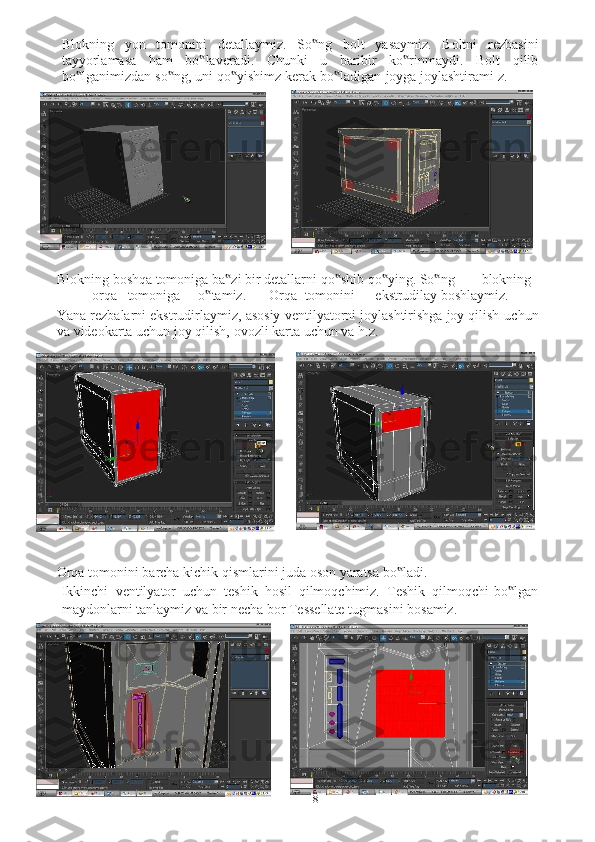


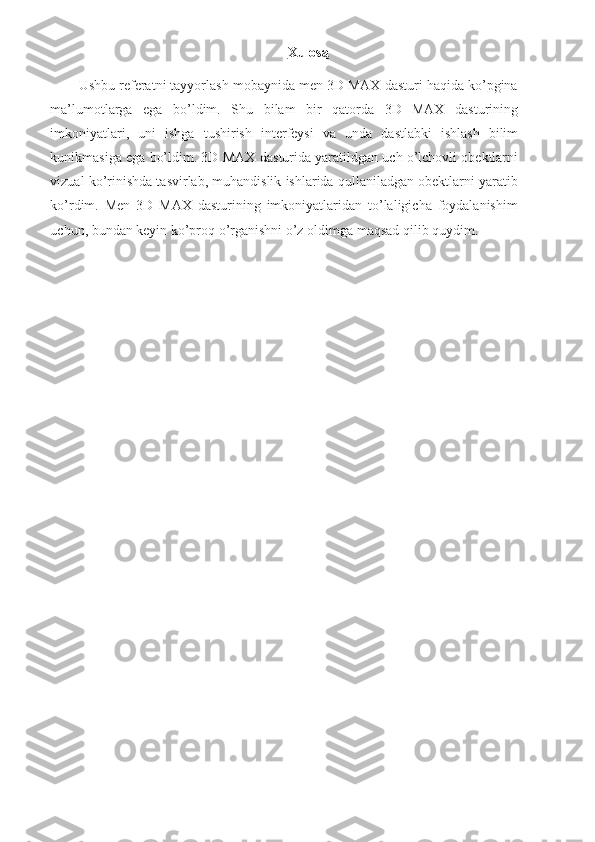
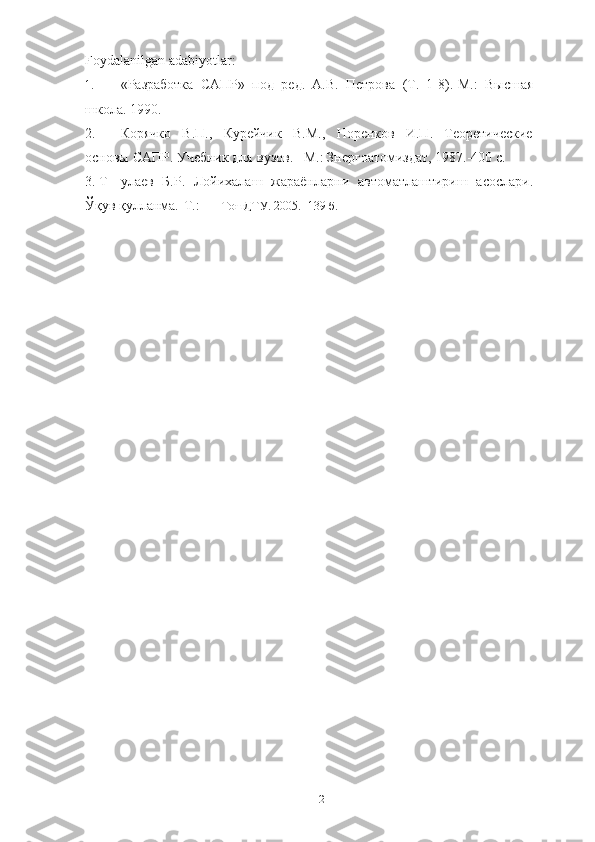
1Mavzu: 3DS-MAX dasturi yordamida obekt yaratish va ishlov berish. Reja: 1. 3DS-MAX dastur haqida ma’lumotlar. 2. Interfeys elementlari. 3. 3D MAX dasturida ob`ektlarni yaratish. 4. Xulosa. 5. Foydalanilgan adabiyotlar.
2 3DS-MAX dastur haqida ma’lumotlar. O xirgi yillarda an`anaviy 2D grafik dasturlar bilan uch o`lchovli 3D modellashtirish, animasiya va namoyish dasturlari ko`p tarqaldi. Shu davrda ishlab chiqilgan dasturlardan Discreet kompaniyasining 3D Studio MAX yoki Alias Wavefront kompaniyasining JAVA dasturlari o`z mohiyatlari bo`yicha gibrid grafik paketlardir. Chunki ular bir tomondan 2D va 3D vektorli ob`ektlar bilan ishlash imkoniyatini bersa, ikkinchi tomondan ish natijasidan pikselli (rastrli) tasvir - alohida kadr sifatida yoki videotasmada olinadi. 3D modellashtirishning xususiyatlari va ularda animasiya harakatlarni qo`shish imkoniyati ularga bo`lgan qiziqishni keskin oshirib yuboradi. Ularni: namoyish effektlarini kino va videoindustriyada; televizion tijoratda (reklamada); interaktiv o`yinlarda; sano`t va arxitektura dizaynida (bezashda); ilmiy, tibbiy va sud namoyishlarida; o`rgatuvchi dasturlar va kompyuterda ishlatish mumkin. Shuni ta`kidlash lozimki uch o`lchovli grafika dasturlari kompyuter qurilmalari, uning dasturiy ta`minoti hamda u bilan ishlovchi dizayner bilimlariga juda yuqori talablar qo`yadi. 3D Studio Max versiyasi 3.0 programmasi (keyinchalik oddiygina Max 3.0 deb ataldi) Auto disk kompaniyasini xususiy mulki hisobladi va uning bo`limlarda ishlab chiqilgan – Piscneet firmasi tomonidan, Max 3.0 dasturi uchkarrali kopyuterning grafigi, va uni 3D grafigi deyishadi (3Dinensional- uchkarrali ) oilaga tegishlidir va alohida rasmlarni sintez qilish uchun mo`ljallangan, saxnani real hayotdan yoki o`ylab chiqilgan dunyolarni sifat bilan rasmli detal bilan imitirlaydi, bundan tashqari rasmlarni, ob ektlarni harakatlarni va uni animatsiya deb atashadi va shu kadrlarni ‟ ketma - ketligini taminlaydi. Alohida rasm va animatsiya yaratishda Max 3.0 dasturi bilan ta`minlovchi bir necha imkoniyatlar bor. Ular: Xohlangan uchkarrrali ob ektlarni goemetrik shaklda modellashishi – oddiysidan, sferagacha, to`g`ri ‟ burchakli tabiatda ro`y beradigan ob ektlar shaklini, hayvonlarning tanasi, daraxtlar ‟ yoki chayqalayotgan suvning balandligini ifodalash mumkin. Fizik xossalarni obekti, ko`pkarrali oynali akslantirish va yorug`lik nurlarini sinishi, atmosferik hodisalar, tuman yoki tutun, tabiat hodisalari, qor, o`t yoki tutun kabilarni akslantiradi. Uchkarrali saxnani yoritish imitatsiyasi xohlangan sharoit uchun, chuqur kosmosdan to yorug` quyoshli kungacha, modellanuvchi ob ektlarini vizual real rasmli oynada ‟ va soyasi bilan, shu fonga tashlovchi hisoblanadi.
3Interfeys elementlari. Asosiy menyu. Asosiy menyuda Windows operatsion sistemasining buyruq guruhlari va ularning tanlov yo nalishlari‟ standartlari ishlatiladi. Pastroqda har bir menyu bo limining ‟ qisqacha tashxisi berilgan, buyruq menyusining ishlatilishi kerakli darajada ishlatiladi. File menyusi. File (fayl) buyruq menyusi ochishga ruxsat beradi, saqlash importirlash uch karrali sahna faylini eksportirlash, rasmlar faylini va har bir formatdagi animatsiyalarini ko rish. Bundan tashqari, Max 3.0 konfegurirlay va tuzatishga ‟ ruxsat beradi. Menyuning pastki qismida ochilayotgan oxirgi fayllarni ism ro yxatini ‟ sig dira ‟ oladi, ularning soni Recent Files in File Menu schetchigida beriladi. (Menyu ism faylda soni) xissasini qo shadi Files (Fayllar) Preference Settings ‟ dialog oynasi (parametrlar nastroykasi) Customizes Preferences (nastroyka> parametrlar) komandasi orqali chiqariladi va u 9 ga teng. Edit menyusi. Edit menyusi operatsiyani qaytarish va qoldirish komandalariga ruxsat beradi, ajratish, nusxa ko chirish, o chirish va ob ektlar xossasini tuzatish, sahna holatini ‟ ‟ ‟ tiklash va registratsiyalash mumkin. - Undo (Bekor qilish)-oxirgi bajarilgan ish yoki operatsiyani harakatini bekor qiladi, uning tasviri menyuda ko rinadi. ‟ Undo (Bekor qilish) uskunalar paneliga yoki Ctrl+Z klavishlar kombinatsiyasini bosish orqali amalga oshirish mumkin. Bu buyruq faqat oxirida qolgan 20 ta amalni xotirada saqlab qolishi mumkin, lekin ro yxat hajmi Undo ‟ Cevets (bekor qilish darajasi) hisoblagich yordamida oshishi mumkin. Preference Settings (parametrlar tuzatishi) dialog oynasi, menyu komandasi orqali chaqiriladi Customize Preferences <tuzatish> parametrlar; -Redo (takrorlash) –Undo (bekor qilish) komandasini oxirgi harakatini bekor qiladi, ya ni ‟ oxirgi bekor qilingan komandani takrorlaydi. Deleted (o chirish)-belgilangan ‟ ob ektni ‟ o chiradi ‟ yoki sahnani belgilangan ob ektlar ‟ yig indisi. ‟ O chirish ‟ uchun yana Del knopkasini ham bosish mumkin. Tools menyusi. Tools (servis) menyusi har xil boshlang ich ‟ ob ektlarni ‟ ishlatishga ruxsat beradi, suzuvchi komandali politralarni chaqiruvchini ta minlaydi ‟ va Material Editor (materiallar redaktori) va Material/Map Browser (materiallarni ko rish kart ‟ tekstur).
4Group menyusi. Group (gurux) menyusi ismli, guruhli ob ektlarni buzishga va redaktorlashga,‟ yaratishga ruxsat beradi. Views menyusi. Views (proektsiyalar) menyusi Max 3.0 ob ektlarning barcha aspektlar bilan ‟ tasvirlashga boshqarishiga ruxsat beradi, ko rsatishni ‟ hisobga olib, yordamchi koordinatali setkalarni tenglashtirishi va aktivirlash qoldirishni ta minlaydi ‟ va boshqaruv komandasini sahnada ko rsatilishini ta minlaydi proyeksiyalar oynasida ‟ ‟ amalgam oshiradi. Rendering menyusi. Rendering (Vizuallash) menyusi sahna viziallashuv komandalariga ruxsat beradi, animatsiya eskizlarini ko rish ‟ va yaratish dialogi oyna Video Post (videomontaj) chaqirishiga ruxsat beradi va parametrlarni tuzatadi.
53D MAX dasturida ob`ektlarni yaratish . Sistema blokni modellashtirish Avval oddiy quti tayyorlab uni tahrirlanayotgan maydonlarga o raymiz.‟ Biz blokning oldingi qismini qolgan qismlaridan ajratib olamiz. Old qism boshlanadigan joydan qovurg ani ‟ qirqib olamiz (cut). Bu qirquvni faskasini (Chamfer) tayyorlaymiz. Biz blokning oldingi qovurg alarini ‟ yumshatamiz. Oldingi qovurg alarni ‟ ajratib, faska qilamiz, so ng applyni bosamiz ‟ va yana faska qilamiz, lekin bu safar kichikroq belgi bilan. Oldingi maydonni tanlab, insertni bosamiz. Xom ashyo masshtablarini ishlatib maydonlar o lchamini ‟ bizga yoqmaguncha yutquzamiz (sizish kerakki, bu polygon o rin ‟ bo lishi ‟ mumkin) Buni “cut” yoki “connect” dan foydalanib, 4 ga bo lamiz. Agar u sizga ‟ yanada qulay bo lsa. Bizning keyingi ishimiz barcha rebolarni ajratish, ular CD- ‟ rom joyi uchun.
